雨林木风u盘启动坏盘分区器图文使用教程?
时间:2020-01-07
来源:雨林木风系统
作者:佚名
雨林木风u盘启动坏盘分区器图文使用教程?
硬盘存储着电脑中一些非常重要的信息,所以在使用过程中,我们有必要定期进行硬盘维护。雨林木风u盘启动的坏盘分区器可以对磁盘进行扫描,检测出硬盘坏道、坏盘分区等问题,起到预防作用。今天雨林木风小编就跟大家分享怎么使用雨林木风u盘启动扫描坏盘分区。
首先,准备一个雨林木风u盘启动盘,具体操作可参考“雨林木风v9.0一键制作u盘启动盘详细教程”。
1、将制作好的u盘启动盘插入计算机usb接口,重启计算机出现开机画面后,按快捷键进入到雨林木风主菜单界面,选择菜单中的“【06】运行最新版diskGenius分区工具”,回车确认,如下图所示:
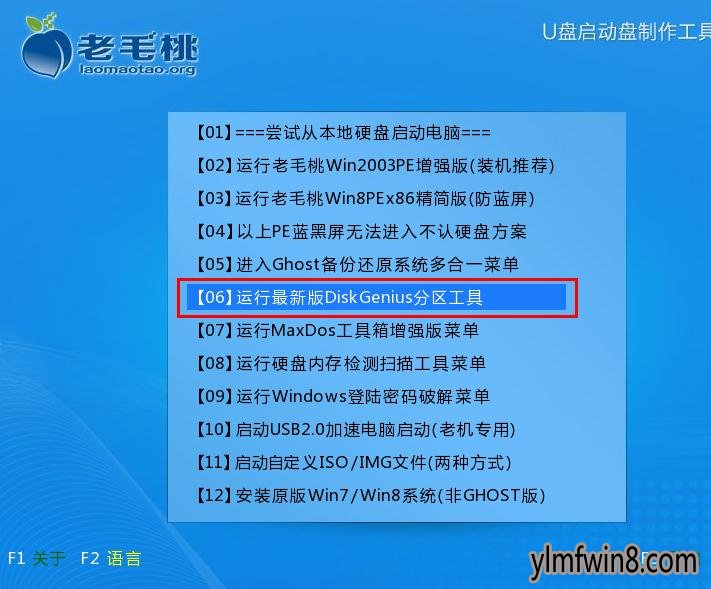
2、在打开的dos工具菜单中列出了多个工具,我们找到坏盘分区器,然后在光标闪动处输入坏盘分区器对应的代码“fbdisk”,回车确认,如下图所示:
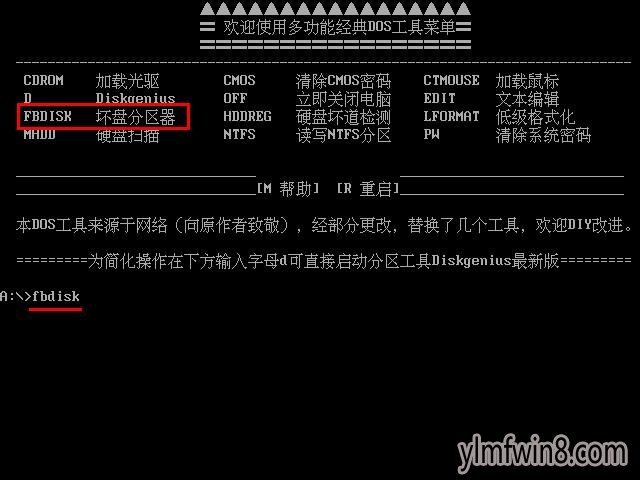
3、坏盘分区器工具便会自动检索计算机中的硬盘,我们只要将光标移动到需要进行的硬盘后面,按回车键确认选择即可,如下图所示:
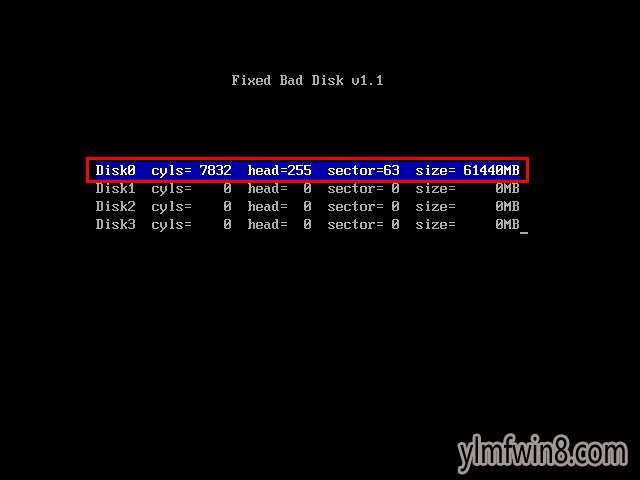
4、随后,工具会在界面下方显示出硬盘的基本属性,并询问是否开始执行操作,我们在光标闪动处输入“Y”,发出开始执行命令,如下图所示:
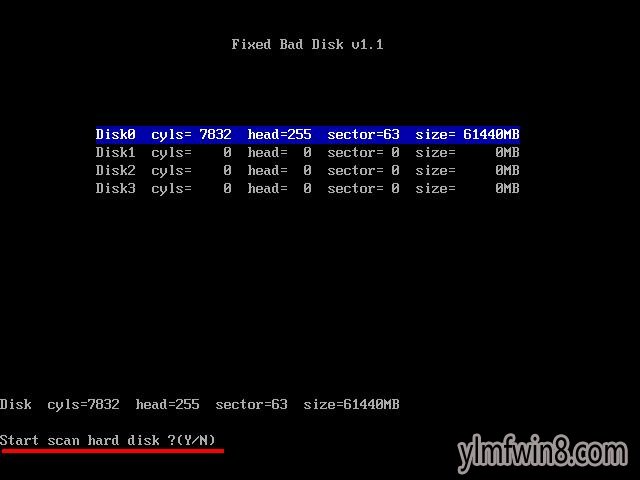
5、检测进度将显示在界面下方,这过程可能比较长,我们只要耐心等待即可,如下图所示:
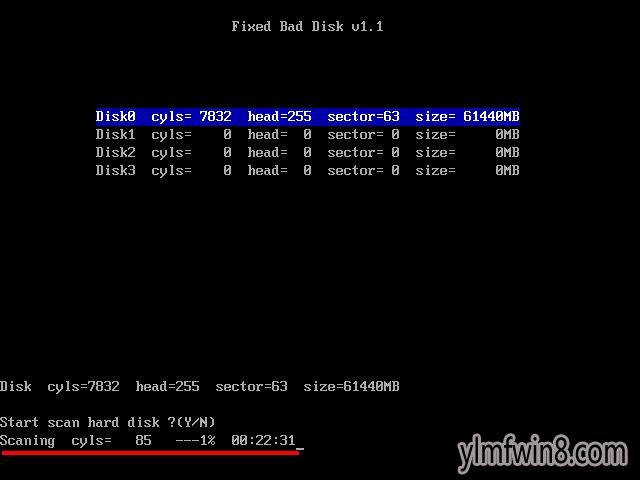
6、完成指定硬盘检测后,会在界面上显示检测结果,在光标闪动处输入“Y”,生成检测报告并执行退出操作,如下图所示:
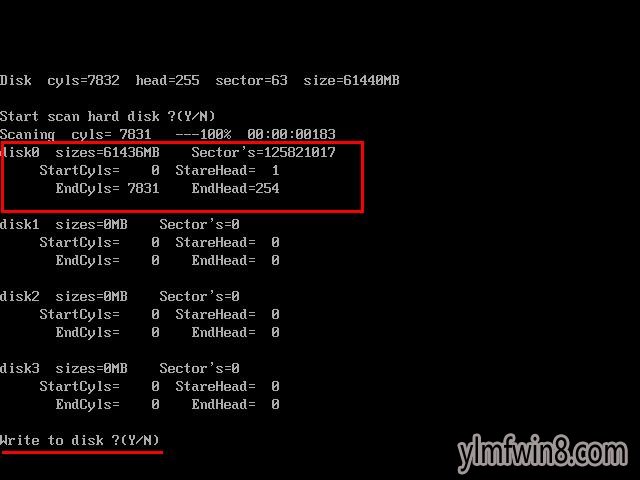
到此为止,雨林木风u盘启动坏盘分区器检测硬盘的使用教程就跟大家介绍完了。希望今天雨林木风小编分享的内容对大家有所帮助,继续支持雨林木风。
相关文章
更多+-
04/03
-
06/17
-
02/02
-
10/04
-
11/22
手游排行榜
- 最新排行
- 最热排行
- 评分最高
-
动作冒险 大小:322.65 MB
-
角色扮演 大小:182.03 MB
-
动作冒险 大小:327.57 MB
-
角色扮演 大小:77.48 MB
-
卡牌策略 大小:260.8 MB
-
模拟经营 大小:60.31 MB
-
模拟经营 大小:1.08 GB
-
角色扮演 大小:173 MB




































